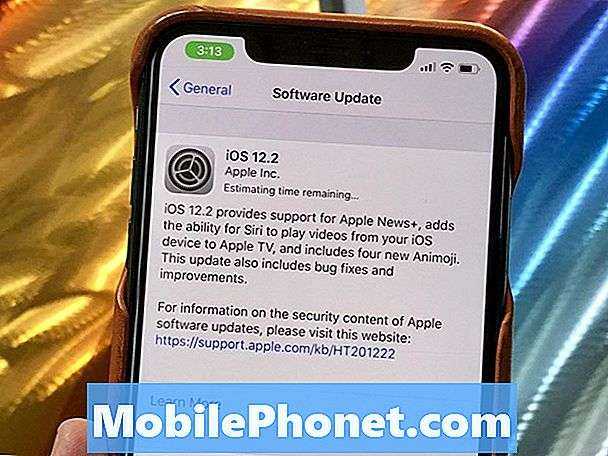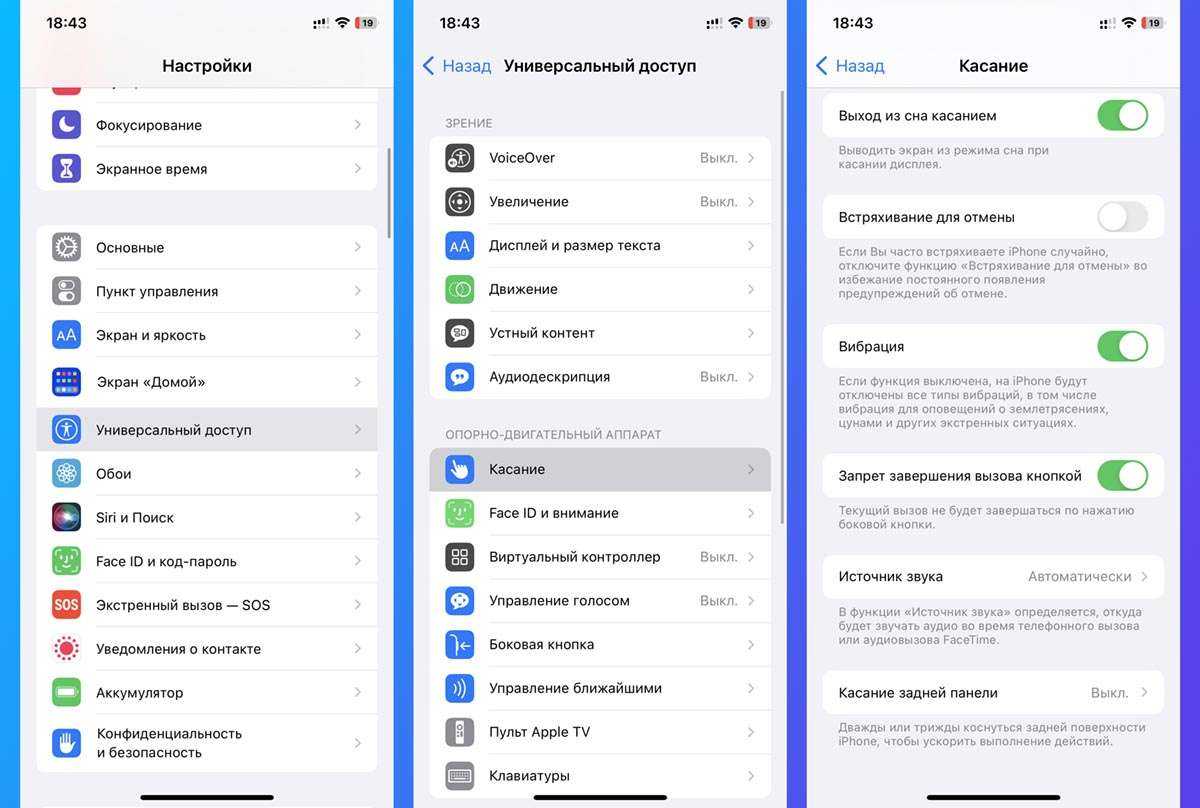Способ 1. Ищем самостоятельно проблему с зависанием телефона на этапе подсчёта оставшегося времени или подготовки обновления.
Перезагрузка.
Попробуйте сначала сделать обычную перезагрузку – зажмите и удерживайте кнопку включения питания пока не всплывет окно команды отключения. Проведите пальцем по слайдеру команды отключения. iPhone перезагрузиться, еcли вы подтвердите действие. Если телефон не реагирует на удерживание кнопки питания, прийдется сделать экстренную перезагрузку. Экстренная перезагрузка – это крайняя мера и использовать ее следует в исключительных случаях.
Проверка наличия свободной памяти.
При использовании телефона приложения записывают достаточно много информации во внутреннюю память iPhone для того, чтобы экономнее использовать ресурсы. Проверьте количество свободной памяти на Вашем устройстве, мы рекомендуем оставлять для установки iOS 14 не менее 16Гб.
Краткая инструкция как это сделать:1. Откройте «Настройки» >>> «Основные» >>> «Хранилище iPhone».2. Выберите ненужные Вам приложения, фото, видео, прочее и удалите их.
Проверка подключения устройства к сети.
Иногда сбой в настройках подключения к сети бывает причиной того, что iPhone застывает на подсчете оставшегося времени
Поэтому при запуске обновления операционной системы до iOS 14 очень важно обеспечить стабильное подключение к сети Интернет, — или Wi-Fi от роутера, или 4G от оператора сотовой сети. При обновлении разместите телефон в месте, где обеспечен надежный сигнал Wi-Fi или 4G
Удалить пакет обновления и повторно его загрузить.
Быстрым и зачастую эффективным способом решения проблемы является также переустановка самого обновления. Вам необходимо всего лишь удалить установочный файл обновления, а затем загрузить его на устройство повторно. Для этого выполните несколько несложных действий.
Шаг 1. Перейдите в «Настройки». Откройте раздел «Основные».
Шаг 2. Далее выберите «Хранилище iPhone», найдите в перечне iOS 13, нажмите на опцию «Удаление обновления» и подтвердите его.
Шаг 3. Перезагрузите Ваш iPhone.
Шаг 4. Снова откройте «Настройки». Выберите раздел «Основные», а затем «Обновление ПО».
Шаг 5. Проверьте, является ли доступным обновление до iOS 13. Выберите опцию «Загрузить и установить». Затем вновь выберите «Установить».
Установка пакета обновления до iOS 14.
После перезагрузки, откройте «Настройки» >>> «Основные» >>> «Обновление ПО» и скачайте обновление. Как только обновление успешно загружено, нажмите «Установить». Дождитесь окончания установки.
Также можно обновить телефон до iOS 14 с помощью программы iTunes.
Для этого нужно установить программу, войти в свою учетную запись и подключить телефон. На вкладке “Обзор” выполнить порядок действий для обновления телефона. Если первый способ так и не смог исправить причину с зависанием iPhone в режиме “Подготовка обновления …” или “Подсчет оставшегося времени…” или в режиме яблока, то переходим ко второму способу:
Возврат к заводским параметрам
Если тупить Айпад начал после обновления iOS, установки программ или изменения настроек, можно попробовать вернуть технику в первоначальное состояние. Зайдите в меню «Настройки», выберите пункты «Основные» и «Сброс». Система предложит вам несколько вариантов действий:
- сбросить параметры сети
- сбросить настройки «Домой»
- сбросить геонастройки
Для начала попробуйте обновление системы через сброс настроек сети и геолокации. Если Айпад после обновления виснет, сбрасывайте все параметры. Если и после этого планшет сильно тормозит или отключается, решайте ситуацию с помощью перепрошивки программного обеспечения.
Прошивка техники
Эта инструкция подходит для перепрошивки всех девайсов Apple, которые тормозят после обновления: Айфонов, Айпадов (iPad mini и других моделей). После обновления iOS подобным способом большинство неполадок в работе устройства, которое начало тормозить, обычно исчезает. В некоторых моделях перед прошивкой необходимо отключить функцию «найти Айпад». Сделайте это, зайдя в iCloud.
Далее следуйте инструкции по установке новой прошивки:
- обновите iTunes на своем компьютере до последней версии
- создайте резервную копию Айпада, который зависает (после обновления часть данных на нем сотрется)
- скачайте актуальное для вашей модели Айпада ПО
- снова откройте iTunes, нажмите клавишу Shift (Alt-Option) и кнопку «Восстановить»
- выберите скачанный файл нового ПО и запустите обновление iPad
Немногие девайсы тормозят после обновления iOS. Но если и после обновления Айпад зависает по-прежнему, отдайте прибор на сервисную диагностику и ремонт. Найти опытных мастеров вы сможете за несколько минут — воспользуйтесь профессиональными услугами исполнителей сервиса Юду.
На сайте youdo.com вы легко найдете проверенных специалистов, готовых починить Айпад с любыми поломками, провести качественное обновление приложений и всей операционной системы в целом. Исполнители работают ежедневно и круглосуточно, поэтому вы всегда найдёте надёжных мастеров для грамотного и срочного решения вашей задачи.
Многочисленные жалобы
На Reddit тоже появляются публикации пользователей, недоумевающих, куда пропадает энергия из их iPhone. Например, 30 мая 2021 г. пользователь с псевдонимом Hoochymumma7 написал, что после обновления его iPhone 12 mini, с самого начала неспособный похвастаться достойной автономностью, стал работать на одном заряде значительно меньше.
Всего за сутки под его темой появилось более 100 комментариев. Другие пользователи Reddit тоже указывают на проблемы с автономностью их iPhone (не только 12 mini, но и других моделей), появившихся сразу после апдейта до iOS 14.6.
Участник сообщества Manik Prasher (@PrasherManik) пишет, что обновление прошивки привело не только к неправильной работе смартфона с точки зрения потребления энергии, но и его перегреву. Пользователь заметил, что его iPhone 11 теперь становится очень горячим во время использования. «Мой iPhone 11 обжигает мне руки», – написал Manik Prasher в своем блоге.
Ничего не помогает
Столкнувшиеся с отсутствием сигнала сотовой сети после установки iOS 14.7.1 на свои iPhone пользователи перепробовали все доступные им способы решения этой проблемы. Они выключали и перезагружали свои смартфоны, сбрасывали настройки сети и т. д.
«Мой телефон перестал быть именно телефоном. Отлично», – написал владелец iPhone 6s, проделавший все эти манипуляции, но так и не сумевший «оживить» модем на своем смартфоне.
На момент публикации материала Apple никак не реагировала на недовольство людей качеством прошивки iOS 14.7.1 и тем, что она превращает их смартфоны в обычные плееры. Между тем, на странице компании есть инструкция, позволяющая пользователям самостоятельно решать проблему отсутствия сигнала сотовой сети.
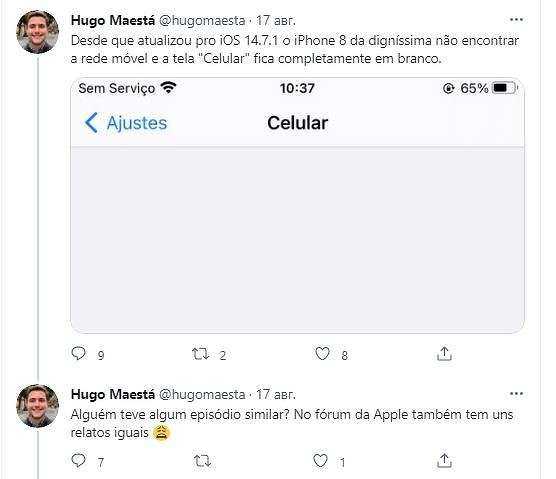 В списке сетей не отображается ни один оператор связи
В списке сетей не отображается ни один оператор связи
Эта инструкция содержит только банальные советы – вытащить SIM-карту и вставить ее обратно, обновить прошивку, перезагрузить аппарат, связаться с оператором связи т. п. Пожаловавшиеся на сбой пользователи утверждают, что выполнили все пункты, но не получили должного результата.
Начать заново
Если что-то действительно плохо, попробуйте восстановить устройство из резервной копии. Вы можете сделать это через iTunes или iCloud.
|
|
|||||||||||||
|
Если вы находитесь на заборе, вот одна из лучших причин для установки iOS 12.2. Если вы цените безопасность вашего устройства, вы захотите загрузить iOS 12.2 в ближайшем будущем, потому что он поставляется с новыми исправлениями безопасности. Apple перечисляет колоссальные 41 патчи безопасности в своем журнале изменений безопасности iOS 12.2. Вы можете прочитать больше о патчах на сайте компании. Если вы пропустили iOS 12.1.4, вы получите четыре важных исправления безопасности, включая исправления для широко распространенной ошибки прослушивания FaceTime, которая позволяет вам звонить кому-то через FaceTime и слышать звук, исходящий от его телефона, прежде чем он поднимет трубку. Вы можете прочитать больше об этих патчах на сайте Apple. Если вы пропустили iOS 12.1.3, вы получите несколько дополнительных патчей с вашей версией iOS 12.2. Они запекаются в вашем апгрейде. Apple перечисляет в общей сложности 23 патча на плате iOS 12.1.3, и вы можете прочитать обо всех из них на веб-сайте Apple. Если вы пропустили iOS 12.1.1, вы, вероятно, захотите установить обновление iOS 12.2 на свой iPhone, iPad или iPod touch сегодня. Обновление iOS 12.1.1 принесло 17 исправлений для потенциальных угроз безопасности. Они помогут защитить ваш телефон. Вы можете прочитать о них здесь. Если вы пропустили iOS 12.1, вы получите 24 патча из этого обновления с вашей версией iOS 12.2. Если вы пропустили iOS 12.0.1, в вашем обновлении iOS 12.2 появятся два дополнительных патча. Оба патча предназначены для потенциального использования экрана блокировки. Если вы пропустили iOS 12.0 и по-прежнему используете iOS 11.4.1 или ниже, обновление iOS 12.2 содержит более длинный список обновлений безопасности. Обновление iOS 12.0 предоставило 16 исправлений для проблем безопасности. Вы можете прочитать обо всех из них на странице безопасности Apple. В дополнение к этим исправлениям iOS 12 предоставляет новые функции безопасности, направленные на защиту вас и данных, которые вы храните на своем устройстве. Они включают:
Короче говоря, если вы храните конфиденциальные данные на своем iPhone, iPad или iPod touch, у вас есть несколько действительно веских причин для обновления до iOS 12.2 сегодня. |
|||||||||||||
|
|
Когда Apple исправит эту проблему?
Это известная проблема, и Apple работает над исправлением на момент написания этого поста. Будущие обновления iOS 16 должны помочь исправить эту ошибку. Apple планирует выпустить iOS 16.1 в ноябре. Но компания может выпустить исправление для линейки iPhone 14 Pro, как мы видели с выпуском iOS 16.0.1. Мы рекомендуем вам регулярно проверять наличие обновлений, чтобы решить эту проблему как можно скорее.
Мы надеемся, что этот пост помог вам легко починить свой iPhone 14 Pro. Если у вас возникнут какие-либо проблемы или у вас возникнут дополнительные вопросы, не стесняйтесь обращаться к ним, используя комментарии ниже.
СВЯЗАННЫЕ С
Программы для Windows, мобильные приложения, игры — ВСЁ БЕСПЛАТНО, в нашем закрытом телеграмм канале — Подписывайтесь:)
Включены визуальные эффекты
Каждая новая версия iOS предлагает все новые и новые визуальные эффекты. Но не всегда «железо» устаревшего уже смартфона способно вытянуть всю эту графику. Это свежие флагманы с легкостью прорисовывают все красивости, а вот двух-трехгодичные устройства могут из-за этого медленнее работать.
Для решения этой проблемы попробуйте отключить все визуальные эффекты, все эти анимации и прозрачности.
Во-первых, по пути Настройки → Универсальный доступ → Движение установите переключатель «Уменьшение движения» в положение Включено.
Универсальный доступДисплей и размер текста«Понижение прозрачности»
У Apple нет решения
На 19 августа 2021 г. версия 14.7.1 была самой актуальной для iOS. Она вышла 26 июля 2021 г., то есть около трех недель назад, однако о проблемах со связью, вызываемых ею, стало известно лишь пару дней назад.
Электронная транспортная накладная: о чем нужно знать
Документооборот

В итоге у Apple пока нет готового решения, способного починить многочисленные iPhone. Чтобы не оказаться без связи, стоит отказаться от установки iOS 14.7.1 и пользоваться более старой, но и более стабильной версией прошивки.
Если система все же успела обновиться до этой опасной версии, то единственный выход – это апдейт до бета-версии iOS 15. Apple выпустила шестую публичную бету 17 августа 2021 г., и установившие ее пользователи пока не жаловались на потерю сигнала сотовых сетей.
Как пишет 9to5Mac, в настоящее время Apple работает над прошивкой 14.8. Сроки ее выпуска компания не называет. Не исключено, что до нее Apple сделает iOS 14.7.2, которое решет проблему со связью. Впрочем, всегда остается риск, что этот апдейт поломает другую не менее важную функцию смартфона, к примеру, Wi-Fi.
Как исправить проблемы с сотовыми данными iPhone 14
Если на вашем iPhone 14 внезапно отображается символ «Нет обслуживания» и вы не можете подключиться к своей сотовой сети, вот несколько исправлений, которые можно попробовать.
Если проблема не связана с сбоем в сети, перезагрузите iPhone и посмотрите, решит ли это проблему. Если это не сработает, попробуйте включить режим полета на 30 секунд, прежде чем выключать его.
Если вы все еще не можете заставить его работать, попробуйте полностью отключить сотовые данные. Для этого вот что вам нужно сделать:
- Перейдите в приложение «Настройки».
- Коснитесь Сотовая связь.
- Отключите сотовые данные.
- Оставьте его выключенным на минуту, а затем снова включите.
iOS 11.2 /iOS 12 не устанавливается – что делать?
Время от времени пользователи сталкиваются с проблемами во время установки нового программного обеспечения на свой iPhone, iPad и iPod Touch. Последнее обновление iOS 11.2 не стало исключением из правил. Оказалось, что сразу несколько владельцев i-устройств заявили, что iOS 11.2 не устанавливается. Что делать в случае, если вам не удается обновить свой айфон на iOS 11.2?
Почему айфон не обновляется на iOS 11.2
Первое, с чем столкнулись мобильные юзеры – обновление iOS 11.2 не пришло на айфон и айпад. Одни уже установили прошивку, другие – не могут дождаться, когда появится напоминание на иконке о выходе новой прошивке. В этом случае необходимо сделать:
1. Проверьте, установлен ли у вас профиль разработчика. Если да, то необходимо удалить его. Для этого откройте приложение Настройки – Основные – Профиль. Выбираем iOS Beta Software Profile и нажимаем на кнопку «Удалить профиль». После этого просто перезагрузите ваше устройство и проверьте, пришло ли обновление iOS 11.2
2. Если на айфон не пришло обновление iOS 11.2, сделайте принудительную перезагрузку устройства.
Для версий ниже iPhone 7/7 Plus: последовательное удержание на кнопке питания, затем одновременно на кнопку HOME до того, как загорится дисплей; после этого отпускаем кнопки поочередно — сначала кнопку питания, потом кнопку HOME.
Для iPhone 7/7 Plus: то же самое, только вместо кнопки HOME будем нажимать кнопку уменьшения громкости.
Для iPhone 8: нажмите и быстро отпустите кнопку увеличения громкости, затем то же самое с кнопкой уменьшения громкости, после этого нажмите и удерживайте кнопку Power, пока не увидите логотип Apple.
Для iPhone X: нажмите и удерживайте боковую кнопку и кнопку увеличения или уменьшения громкости, пока не появится ползунок, затем с помощью ползунка выключите айфон, после выключения iPhone X снова нажмите боковую кнопку и удерживайте ее, пока не отобразится логотип яблока.
Не получается установить iOS 11.2 – как исправить?
В процессе обновления у некоторых пользователей не получилось установить iOS 11.2. Процесс прерывается на этапе загрузки, у некоторых на этапе установки появляется ошибка. В этом случае мы рекомендуем воспользоваться одним из предложенных способов:
1 способ
Если вы не можете установить iOS 11.2, попробуйте перезагрузить телефон, подождать некоторое время и снова попытаться загрузить апдейт по воздуху (OTA) через приложение Настройки – Основные – Обновление ПО. Проблема может быть не на вашей стороне, а на стороне серверов Apple.
2 способ
Если не получается установить iOS 11.2 через Wi-Fi, попробуйте выполнить обновление ПО через iTunes. Предварительно мы рекомендуем делать резервную копию всех данных.
1. Подключите с помощью кабеля USB ваше устройство к компьютеру.
2. Запустите iTunes и нажмите на кнопку «Обновить».
3 способ
Установка iOS 11.2 вручную – для продвинутых пользователей.
1. Предварительно вам необходимо скачать IPSW-файл прошивки iOS 11.2 для вашей модели устройства и сделать резервное копирование всех данных на вашем гаджете.
2. Подключаем устройство к компьютеру с помощью USB и запускаем iTunes. Нажмите на пиктограмму вашего устройства.
3. Далее нажмите клавишу Shift на Windows или Alt/Option на Mac и затем кнопку «Восстановить iPhone». Вам будет предложено указать ранее скачанный файл – выберите его и дождитесь завершения процесса установки.
4. После этого восстановите все данные из резервной копии, сделанной на первом шаге.
4 способ
Если ни один из описанных выше способов не сработал или вы не являетесь продвинутым пользователем, тогда можно воспользоваться программой Tenorshare ReiBoot, которая сделает все за вас.
Если вы попробовали все перечисленные нами способы решения, но вы не можете загружать или обновлять приложения, вы можете исправить свою операционную систему с помощью инструмента для ремонта iPhone- Tenorshare ReiBoot, который предоставляет БЕСПЛАТНОЕ решение для устранения всех проблем iOS. Теперь давайте посмотрим, как это работает.
Шаг 1: Нажмите кнопку «Решить все iOS Зависания» в главном окне для входа в восстановление системы.
Шаг 2: Нажмите «Исправить Сейчас» и скачайте пакет прошивки.
Шаг 3: Она установит последнюю версию прошивки. Затем вы можете получить обновленный iPhone X.
Как превратить дорогой iPhone в обычный iPod Touch
Владельцы смартфонов Apple iPhone стали жаловаться на невозможность совершать голосовые вызовы и выходить в интернет через сети своих операторов, пишет профильный портал 9to5Mac. Мобильники стали терять подключение к сети, и какие бы манипуляции с ними ни проводили их владельцы, сигнал не появлялся.
Всему виной оказалось небольшое обновление для iOS 14.7, которое Apple выпустила, чтобы исправить другую, менее серьезную проблему.
По итогам 2020 г. в мире насчитывалось около 1 млрд смартфонов iPhone (статистика Apple). Согласно StatCounter, прошивка iOS 14.7 и новее в июле 2021 г. была установлена на 1,84% из них. Другими словами, десятки миллионов iPhone по всему миру рискуют превратиться в плееры iPod Touch.
Корень зла кроется в прошивке iOS 14.7.1, распространение которой началось в конце июля 2021 г. Она исправляет невозможность разблокировки часов Apple Watch при помощи iPhone.
Такая надпись, как выяснилось может быть следствием не только низкого уровня сигнала, но и плохой прошивкой
После установки этого апдейта пользователи начали замечать, что их смартфоны перестали «видеть» сеть операторов. «После обновления iPhone 11 до iOS 14.7.1 на нем пропал сигнал сотовой сети. Смартфон не может подключиться к оператору. В верхней части экрана не пишется название сети», – написал один из пользователей.
Проблема затронула не только относительно свежий iPhone 11 (эту линейку Apple выпустила осенью 2019 г.). В аналогичной ситуации оказались также владельцы iPhone 8, iPhone 7 и даже iPhone 6s шестилетней давности. В целом, iOS 14 и все ее модификации можно установить на 19 моделей iPhone – с iPhone 16s и по iPhone 12 Pro Max.
Произошло обновление iOS, а не чистая установка системы
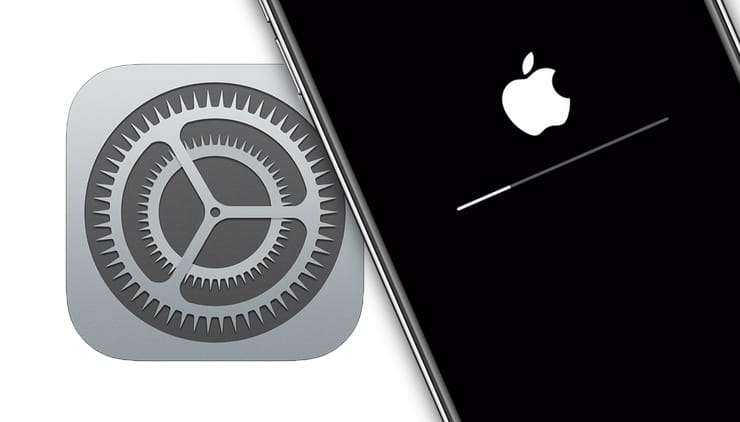
Что делать если айфон начал глючить
Если систему не переустанавливать, а постоянно обновлять, то за долгое время такой операции на ней скопится большое количество мусора. Также могут остаться ошибки предыдущих версий. Наивно думать, что спустя годы использования в таком режиме смартфон сможет сохранить свои первоначальные рабочие характеристики.
Возможно, не стоит постоянно устанавливать новые обновления iOS поверх старых, лучше чередовать чистую установку с обновлением. Иногда стоит прибегнуть к помощи iTunes или Finder и установить систему без восстановления из резервной копии. И лучше сохранить отдельно, например, в iCloud.
Изменение настроек
Если у вас стал жутко тормозить iPad, попробуйте изменить его параметры. В подобных случаях помогает отключение таких функций:
- параллакс-эффект
- анимация
- определение геолокации
- автоматическое обновление приложений в iPad
Посмотрите, какие программы постоянно включены в технике Apple (например, определение геолокации). Их круглосуточная работа может быть одной из причин, из-за которых тормозит Айпад.
Возможно, все приложения, которыми вы пользуетесь, постоянно открыты и работают одновременно, поэтому iOS тупит. Проверьте это, два раза быстро нажав кнопку Home. iPad откроет «галерею окон» — программ, которые вы использовали, но не отключали. Чтобы сделать это, «смахните» их поочередно вверх экрана. Возможно, после этого у вас перестанет тормозить планшет.
Если самые простые методы не помогли и у вас по-прежнему тормозит iPad или на дисплее долго горит значок «яблока», потребуются более серьёзные меры. Существуют два способа, которые вернут технике оперативность в обработке команд:
- возврат к заводским параметрам
- перепрошивка ПО
Прежде чем выполнять эти шаги, создайте резервную копию Айпада, который зависает, с помощью программы iTunes.
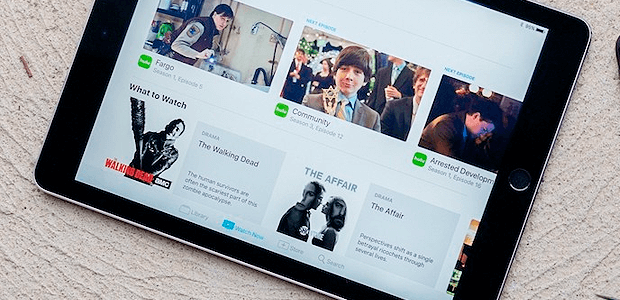
Причины, почему тормозит айфон 5, 6 и другие модели
Причин, почему айфон глючит, достаточно много, но предварительно все-таки лучше ознакомиться с основными признаками медленной работы телефона:
- «задумчивая» работа мобильного устройства;
- в сравнении с предыдущими использованиями рабочие столы медленно перелистываются;
- долго открываются игры, видео и прочие файлы, а также приложения и поисковые системы.

Эволюция смартфонов iPhone
Теперь стоит ознакомиться с основными причинами, из-за которых айфон лагает:
- установка новой версии операционной системы iOS. Для индексации всех файлов, удаления кэша, а также оптимизации работы новых кодов необходимо некоторое время. Вскоре после обновления гаджет будет не только подтормаживать, но и греться сильнее обычного, быстрее разряжаться;
- встроенная память заполнена до предела. Не имеет значения, насколько оптимизированы процессы в девайсах, если остается всего несколько свободных мегабайтов, не стоит удивляться заторможенности. Что делать, если тупит айфон по этой причине? Достаточно создать резервную копию пакетных данных и удалить с телефона ненужные файлы;
- пользователь обновился, а не установил операционную систему с нуля. Вполне возможно, что тормозит iPhone 6 из-за накопленных в оперативной системе мусора и различных багов. Чтобы сделать устройство быстрым, необходимо не всегда обновлять прошивку, а чередовать обновление с чистой установкой. Предварительно стоит сохранить в облачном хранилище или на ПК резервную копию;
- на старых моделях iPhone деактивированы визуальные эффекты. В современных версиях прошивки добавлено больше анимации и визуальных эффектов. В новых моделях это никак не сказывается на производительности, а вот на айфоне 4, 5 и 6 может вызвать некоторое замедление. Для решения проблемы достаточно отключить анимацию, прозрачность и эффекты;
- включено обновление контента. Это опция удобна тем, что обновляет контент в фоновом режиме, но вместе с тем загружает процессор гаджета, даже когда тот заблокирован. Если на дисплее касанием в соответствующих настройках деактивировать опцию, это ускорит работу смартфона.

Проверка свободного пространства на смартфоне
Обратите внимание! Довольно часто причиной некорректной работы телефона может быть неисправность аккумуляторной батареи или зарядки
Как легко исправить проблемы с производительностью на вашем iPhone после обновления до iOS 16
Если в программном обеспечении действительно есть проблемы с производительностью, Apple исправит их в последующих обновлениях iOS 16. Однако на данный момент вы можете попробовать различные методы, чтобы убедиться, что ваш iPhone обеспечивает наилучшую производительность. Вы можете использовать эти методы на любой модели iPhone, совместимой с iOS 16. Для вашего удобства мы собрали решения ниже.
Обновите iPhone до последней версии iOS
Чтобы исправить проблемы с производительностью на iPhone после обновления iOS 16, сначала необходимо проверить, доступно ли новое обновление. Apple обычно выпускает обновление после того, как обнаруживает ошибку, угрожающую производительности. Обновление устранит все ошибки, влияющие на производительность. Чтобы проверить наличие обновлений, перейдите в «Настройки»> «Основные»> «Обновление программного обеспечения».

Обновите приложение до последней версии
Иногда приложение отвечает за снижение производительности на вашем iPhone. Более того, эти приложения также могут серьезно повлиять на время автономной работы. Что вам нужно сделать, так это обновить приложения до последней версии, чтобы устранить любую ошибку или проблему, влияющую на систему вашего iPhone. Вы можете обновить приложения для iPhone из App Store.
Перезагрузите iPhone, чтобы сбросить ошибки
После того, как вы установили iOS 16 на свой iPhone, в системе могут быть некоторые ошибки. Отныне одним из самых известных решений является перезагрузка вашего iPhone. Перезагрузка вашего iPhone устранит вышеупомянутые ошибки и начнет заново.
Отключить фоновое обновление приложения
Приложения постоянно получают данные с серверов, чтобы предложить вам наилучшие возможности. Даже если ваш iPhone бездействует, вы заметите, что время от времени он нагревается. Это связано с тем, что приложения постоянно обновляются в фоновом режиме в поисках последнего обновления. Вы можете просто отключить фоновое обновление приложения, чтобы повысить производительность и время автономной работы. Чтобы отключить его, перейдите в «Настройки»> «Основные»> «Обновление фонового приложения»> «Отключить фоновое обновление приложения».
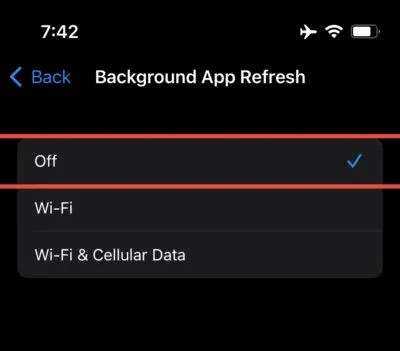
Удалить ненужные данные
iPhone, как правило, замедляется или показывает признаки снижения производительности, когда на нем мало места для хранения. Это связано с тем, что система имеет очень мало места для работы и одновременно обрабатывает много данных. Отныне чем меньше данных на вашем iPhone, тем лучше с точки зрения производительности. Это простой способ исправить проблемы с производительностью на вашем iPhone после обновления до iOS 16. Чтобы очистить хранилище iPhone, перейдите в «Настройки»> «Основные»> «Хранилище iPhone».
Сбросить все настройки
Иногда проблемы с производительностью возникают из-за ошибок в настройках системы. Поскольку вы не сможете указать, какие настройки являются причиной проблем с производительностью, вы можете сбросить все настройки. К счастью, Apple предлагает возможность отдохнуть от всего. Все, что вам нужно сделать, это перейти в «Настройки»> «Основные»> «Перенос или сброс iPhone»> «Сброс»> «Сбросить все настройки».
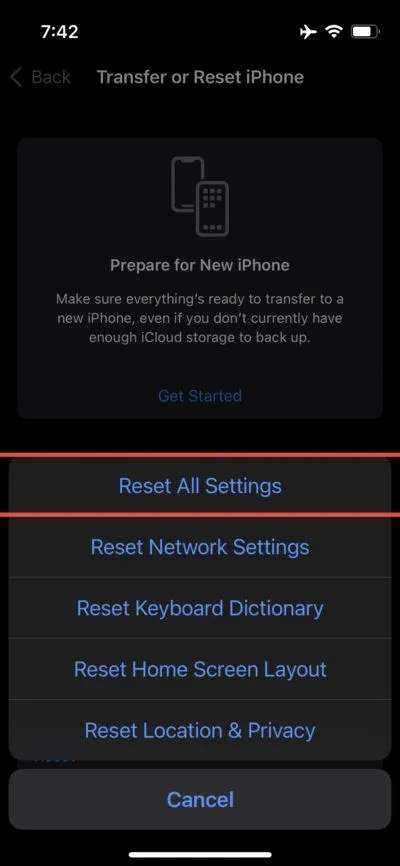
Восстановите свой iPhone
Если ни одно из этих исправлений не работает, вы можете просто восстановить свой iPhone
Обратите внимание, что это приведет к удалению всех данных и настроек на вашем iPhone. Это вернет ваш iPhone к заводским настройкам, и все вернется на круги своя
Обязательно создайте резервную копию своих данных, прежде чем восстанавливать свой iPhone. Перейдите в «Настройки» > «Основные» > «Перенос или сброс iPhone» > «Удалить все содержимое и настройки» и следуйте инструкциям на экране.
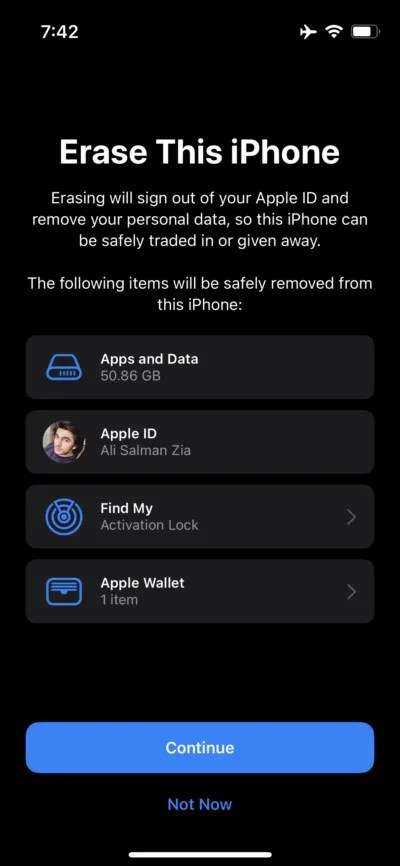
Перейти на iOS 15
Если восстановление вашего iPhone также не помогло, единственный вариант — перейти с iOS 16 на iOS 15
Обратите внимание, что Appel предлагает возможность перехода на более раннюю версию только в течение ограниченного времени
Вот и все, ребята. Эти методы, вероятно, позволят вам контролировать производительность вашего iPhone. Просто следуйте им, чтобы исправить проблемы с производительностью на iPhone после обновления до iOS 16. iOS 16 — это крупное обновление, учитывая количество функций, которые оно предлагает. Вы можете ознакомиться с более подробной информацией в нашем анонсе.
Мы поделимся более подробной информацией по этому вопросу, как только появятся дополнительные подробности. Вот и все, ребята. Поделитесь с нами своими ценными идеями в разделе комментариев ниже.